Možnost 1: Pametni telefon
Ta možnost je primerna za uporabnike, ki imajo možnost povezati SIM kartico Yota s svojim pametnim telefonom za ustvarjanje dostopne točke in nastavitev aktivacije. Prednost te metode je, da se pri njeni izvedbi zelo redko pojavijo kakršne koli napake, takoj po aktivaciji pa lahko SIM kartico ponovno vstavite v modem in jo povežete z računalnikom.
- Po namestitvi SIM kartice v pametni telefon odprite obvestilno vrstico in pojdite v razdelek "Nastavitve", tako da pritisnete na ustrezno ikono v obliki zobnika.
- V meniju poiščite kategorijo "Omrežje in internet".
- Tam vas zanima "Mobilno omrežje".
- Če nastavitev dostopne točke ni med glavnimi točkami seznama, odprite "Napredne nastavitve".
- Pritisnite na vrstico "Dostopne točke (APN)".
- Če sprva ni dodana nobena APN, tapnite gumb v obliki plusa za samostojno ustvarjanje dostopne točke.
- Najprej ji bomo dodelili ime, tako da izpolnimo to polje.
- Vnesite "Yota" in uporabite spremembe.
- Ostane le še, da navedete naslov dostopne točke. Za to tapnite na drugo vrstico "APN".
- Kot naslov vpišite
internet.yota. Več sprememb za dostopno točko ni potrebno navesti, zato preprosto shranite nastavitve in zaprite to okno.
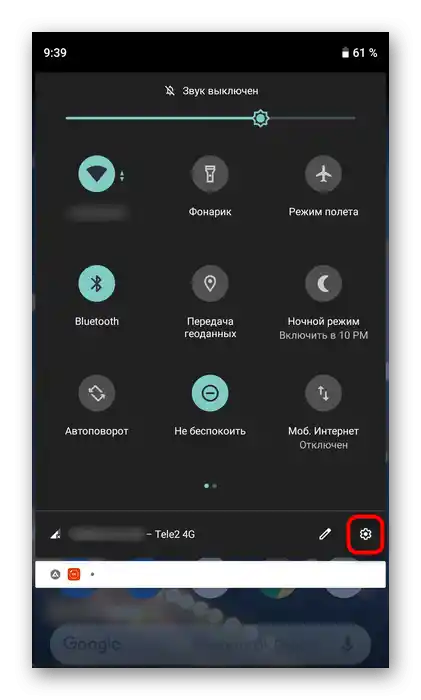
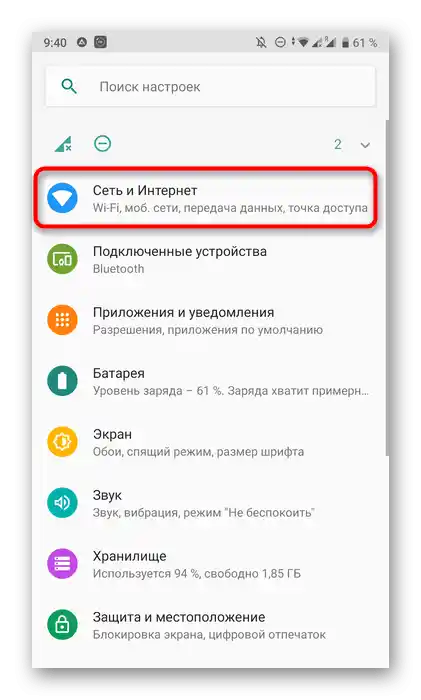
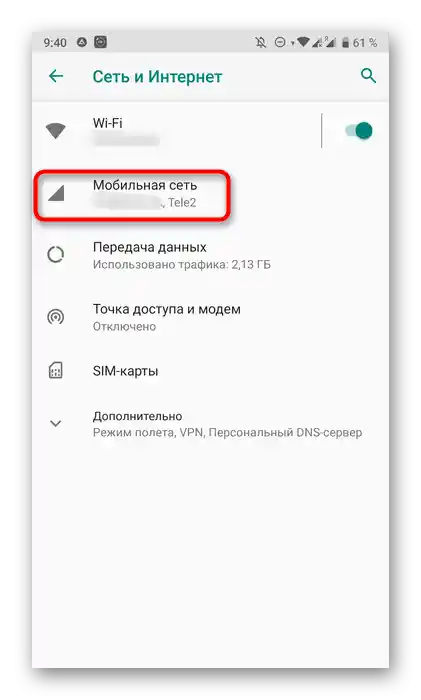
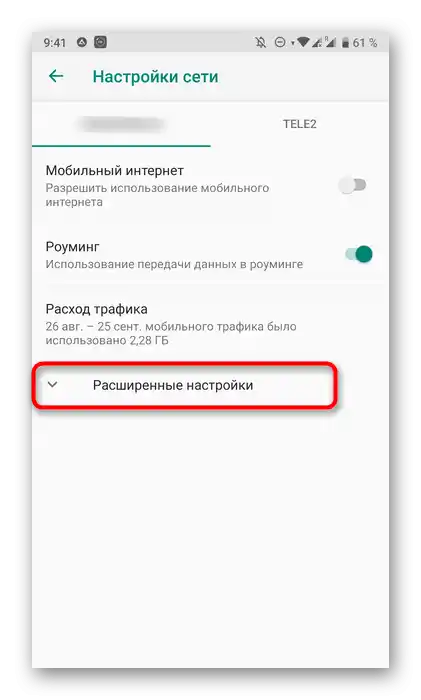
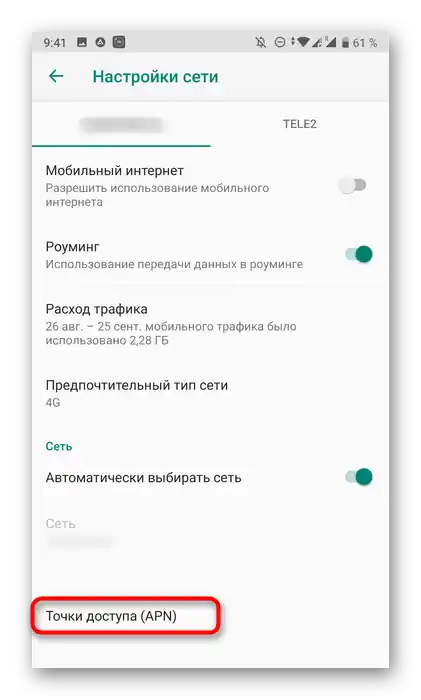
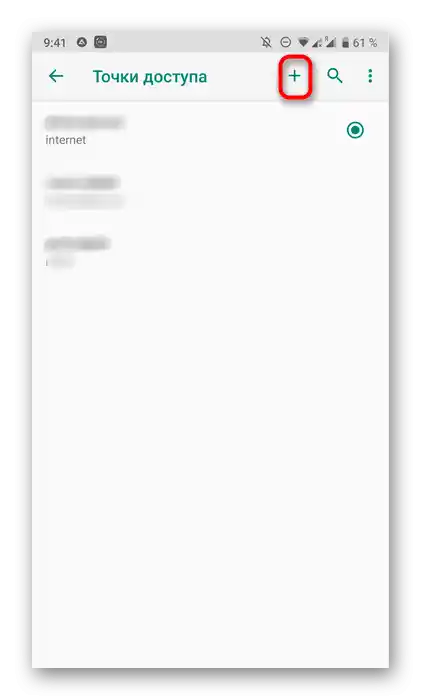
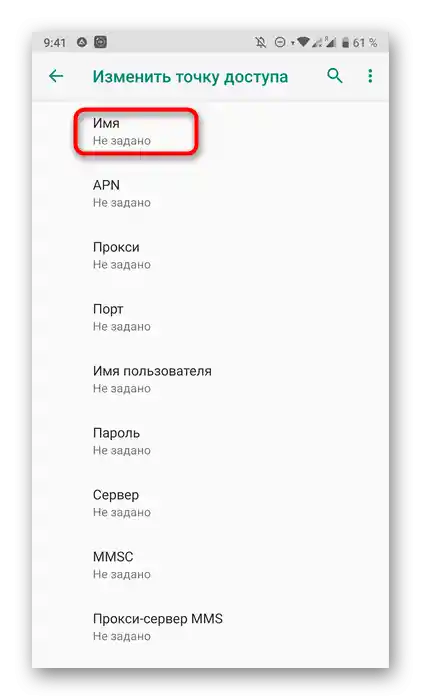
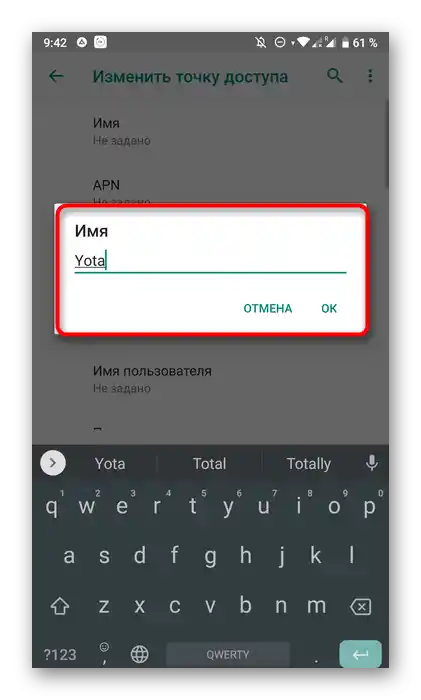
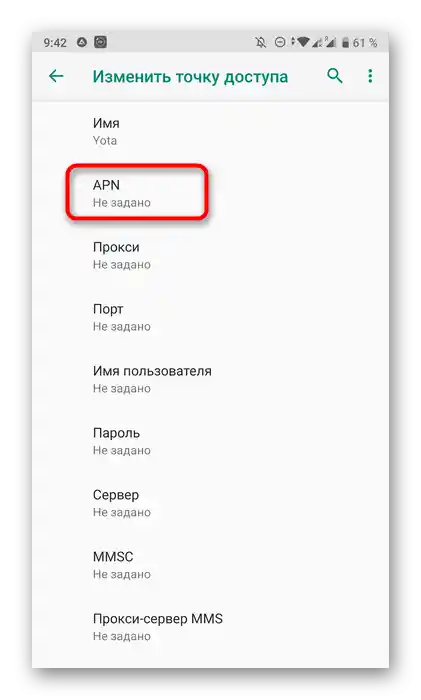
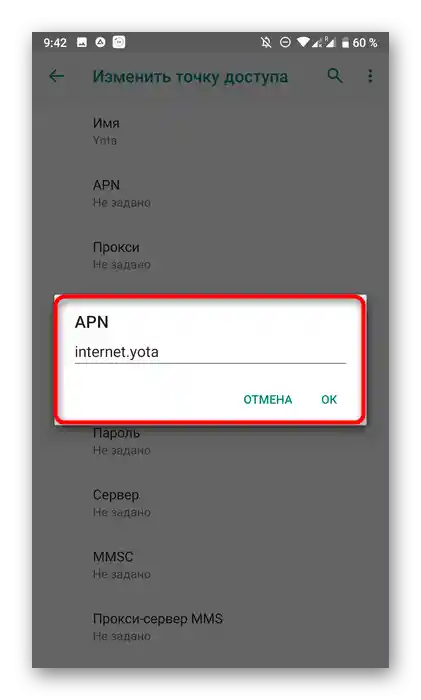
Zdaj je priporočljivo, da pametni telefon ponovno zaženete, da začnejo veljati vse nastavitve. Po tem lahko vklopite mobilni internet in preverite dostop do omrežja. Če so parametri pravilno nastavljeni, izvlecite SIM kartico iz pametnega telefona, jo vstavite v modem in začnite z njegovo uporabo.
Možnost 2: Računalnik
Druga možnost predvideva samodejno aktivacijo SIM kartice pri organizaciji povezave na računalniku.Od vas bo potrebno le, da se prijavite v svoj osebni račun, potem ko se gonilnik samodejno namesti. To bi moralo biti dovolj, da pridobite podatke za povezavo in začnete uporabljati omrežje. Če so se pri samodejni povezavi pojavile težave ali ne morete razumeti te operacije, si oglejte ločen tematski članek na naši spletni strani, tako da sledite naslednji povezavi.
Podrobnosti: Nastavitev modema Yota
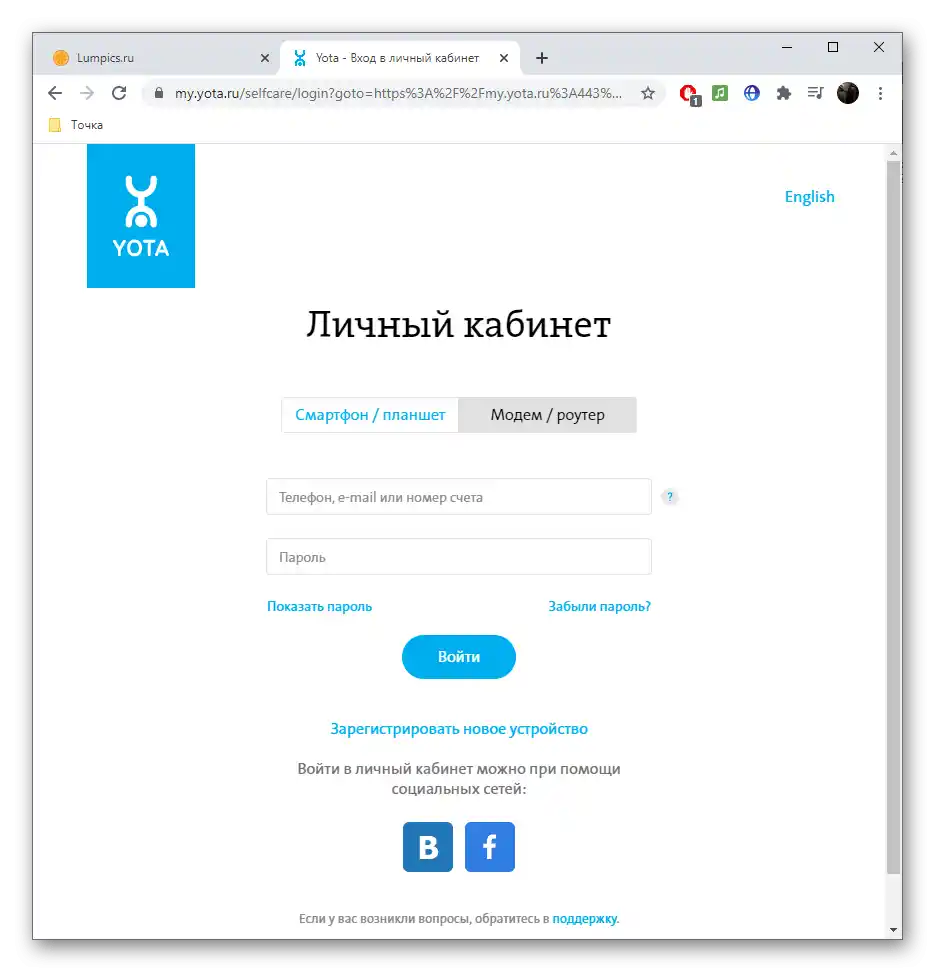
Kot dodatne informacije vam posredujemo povezavo do še enega članka, ki se osredotoča na reševanje težav, ki se pojavijo pri poskusu delovanja USB-modema Yota na računalniku. Tam boste našli vse znane metode za odpravo nastale napake.
Preberite tudi: Obnova delovanja modema Yota